Como já mencionamos várias vezes, a Sony está em uma rodada de atualizações dos seus aparelhos.
 Isso se tornou uma ótima notícia para todos os usuários dessa companhia, pois os mesmos podem manter a esperança de que seus aparelhos receberam a famosa atualização do Android Lollipop.
Isso se tornou uma ótima notícia para todos os usuários dessa companhia, pois os mesmos podem manter a esperança de que seus aparelhos receberam a famosa atualização do Android Lollipop.
Agora, ele teve que atualizar os aparelhos dos usuários da Sony Xperia Z1, Z1 Compact e Z Ultra:
Atualização do Android da Sony Xperia Z1, Z1 Compacte Z Ultra
Esses telefones também foram atualizados para Android 5.0.2 Lollipop do sistema operacional.
Sony atualizou três novos dispositivos para o Android 5.0.2 Lollipop
Enquanto na semana passada, a Sony começou com atualizações do Android, hoje, lançou atualizações para três novos dispositivos, por isso, os usuários que têm um Sony Xperia Z, Z1 Compact ou Z1 Ultra podem atualizar seus dispositivos seguindo uma única etapa:
Uma vez que você quiser atualizar o seu aparelho deve ir para ao menu de aplicativos e toque em Configurações> Sobre o telefone> Atualizações do sistema, logo começará a busca pela atualização.
Uma vez que a atualização é baixada, o aparelho móvel irá reiniciar e iniciar a instalação, é aconselhável ter pelo menos 80% da bateria, porque se o celular está desligado durante este processo, o sistema pode estar danificado.
Atualização do Android 5.0 NO SONY XPERIA Z1, Z1 COMPACT e Z ULTRA não é para todos
Note que, em alguns casos, esta atualização ainda não está disponível, porque as empresas de telefonia retêm alguns dias para que se instalem acessórios e aplicações adicionais.
No entanto, não há muito que se preocupar, pois em menos de duas semanas todos os telefones dos três modelos diferentes citados anteriormente, que tornam o processo de atualização do Android atual, receberão este novo sistema.

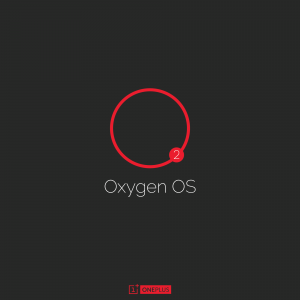
 Sobre tudo o que restava pendente quando a atualização do sistema operacional veio apenas para o Xperia Z3 e Xperia Z3 Compact.
Sobre tudo o que restava pendente quando a atualização do sistema operacional veio apenas para o Xperia Z3 e Xperia Z3 Compact. Mas, lembrando que, toda atualização não oficial pode apresentar erros e falhas quando você tentar realizar o procedimento.
Mas, lembrando que, toda atualização não oficial pode apresentar erros e falhas quando você tentar realizar o procedimento.

 No entanto, os usuários ainda estão à espera dessa atualização.
No entanto, os usuários ainda estão à espera dessa atualização.
 É por isso que ele tem vindo preparado para receber a atualização do sistema operacional o Android 5.0 e agora finalmente deixaremos uma explicação de como fazer esse procedimento aqui.
É por isso que ele tem vindo preparado para receber a atualização do sistema operacional o Android 5.0 e agora finalmente deixaremos uma explicação de como fazer esse procedimento aqui.